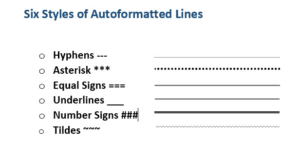ログに記録されたQuickBooksを見つける方法-
ログに記録されたQuickBooksを見つける: QuickBooksは、最も人気のある会計ソフトウェアソリューションの1つです。中小企業に最適です。これにより、ベンダー、顧客、および従業員に関する詳細情報を提供しながら、財務を管理できます。
申請する価格設定に応じて、QuickBooksを使用すると、コンピューターにインストールされているWebアプリまたはデスクトップソフトウェアを介してシステムにアクセスできます。ユーザーフレンドリーなインターフェースにより、会計の詳細や製品の在庫など、ビジネスに不可欠なすべての情報をすばやく確認できます。
- まず、 QuickBooksアプリ 。
- 管理者としてログインします。
- アプリのトップメニューバーから[会社]タブをタップします。
- 次に、[ユーザー]の選択をタップします。
- [ユーザーの表示]をクリックします。
ポップアップメニューが表示され、すべてのアプリユーザーのリストが表示されます。現在ログインしている各ユーザーには、名前の横に(ログオンした)テキストが表示されます。
ログに記録されたQuickBooksを探す
まだログインしているように表示されるログオフユーザー
確かに、ユーザーはQuickBooksアプリからログアウトしても、サーバーにログインしたままになる場合があります。ログオフするには、アプリの内部メッセージングサービスを使用できます。
- まず、管理者としてQuickBooksを開き、トップメニューの[会社]タブをクリックします。
- [同僚とチャット]をタップします。
- 次に、[アクション]ドロップダウンメニューをクリックします。
- ユーザーの会社ファイルを閉じるを選択します。
- ログオフするユーザーのユーザー名を選択します。
- [会社のファイルを閉じる]オプションをタップします。
- 確認ウィンドウが表示されます。このユーザーからログオフする場合は、[はい]をクリックします。
これで、ユーザーからログオフする必要があります。次回アプリを使用するときは、ログインパラメータに変更がないため、通常どおりにログインする必要があります。
binをisoに変換する方法
管理者はメッセンジャーアプリを介してユーザーをログオフできません
QuickBooksのメッセンジャーアプリを使用してスタックしたユーザーからログオフできなかった場合。 PC上でアプリの別のインスタンスが実行されていることが原因である可能性があります。また、この時点でコマンドを適切に処理せず、このユーザーをログオフできないメッセンジャーサービスに問題がある可能性があります。
これを整理するには、Windowsタスクマネージャーを使用して、実行中のすべてのQuickBooksプロセスを閉じます。おそらくユーザーは自分でこれを行うことができますが、管理者にこれを監督させるか、単にユーザーのために行うのは良いことです。
- ユーザーのPCで、 CTRL + ALT + DEL キーボードでWindowsタスクマネージャを開きます。
- トップメニューから[プロセス]タブをタップします。
- このコンピューターで現在実行されているすべてのプロセスが表示されます。
- QuickBooksプロセスを探します。
- それぞれを右クリックし、[タスクの終了]を選択して、プロセスを閉じます。
- ここで、QuickBooksプロセスごとに前の手順を繰り返します。
これにより、ログインしたユーザーの問題が解決し、ユーザーが中断することなくアプリを使用できるようになります。
クイックブックプロセスを閉じることが機能しませんでした
前のアクションでまだログインしているユーザーの問題が解決されなかった場合は、QuickBooks Database ServerManagerを再起動することを検討してください。
- 最初に、管理者としてQuickBooksサーバーにログインします。
- 次に、QuickBooksアプリを開きます。
- ファイルアイコンをタップします。
- [会社を開く]または[会社を復元]をクリックします。
- [会社のファイルを開く]をタップします。
- [次へ]をタップします。
- 次に、会社のファイルを見つけて選択します。
- [マルチユーザーモードでファイルを開く]チェックボックスをオンにします。
- [開く]をタップします。
- ユーザー名とパスワードを使用して会社のファイルにログインします。
- QuickBooksアプリが開いたら、[ファイル]タブをクリックします。
- メニューから[会社を閉じる/ログオフ]をクリックします。
これにより、サーバー上の会社のファイルが閉じられ、スタックしたユーザーが最終的にログオフします。
クイックブックサポートへのお問い合わせ
上記のアクションのいずれも問題の解決に役立たなかった場合。 QuickBooksDesktopサポートチームに連絡することをお勧めします。
- まず、QuickBooksアプリを開きます。
- トップメニューから[ヘルプ]をタップします。
- QuickBooksデスクトップヘルプをタップします。
- 説明に問題を入力して、専任のサポートエキスパートに連絡してください。
- [続行]をタップします。
- 次のメニューで、問題に最も適した利用可能な選択肢の1つを選択します。
- サポートエキスパートから解決策が連絡されるのを待ちます。
キーボードショートカットを使用して、ヘルプメニューにすばやくアクセスすることもできます。 QuickBooksアプリでキーボードのF1キーを押すだけです。
アプリのハングまたはクラッシュの修正
強力なツール
QuickBooksは多くの便利な機能を備えており、アプリのユーザーを管理するための強力なツールセットを提供します。問題が発生した場合、管理者はいつでもさまざまな角度から問題に取り組むことができます。
結論:
ログに記録されたQuickBooksを見つける方法は次のとおりです。 QuickBooksへのログインで問題が発生したことはありますか?下記のコメント欄でお知らせください!
それまで!笑顔を保ちます